Hogyan készítsünk egy képet az iPhone vagy iPad készüléken

Az iPhone képernyőképének megragadása nagyszerű módja annak, hogy pontosan megőrizze azt, amit a képernyőn lát, és szerencsére egyszerűen elpusztult, mert a gyorsbillentyű minden iPhone-, iPad- és iPod Touch-ba épül..
Mindenféle oka lehet, hogy ez hasznos lehet. Ki kell mutatnod az IT-osztály srácainak, hogy a vállalat intranet portálja milyen furcsa az iPhone-on? Kattints egy képernyőképre. Aggódva, hogy a pelyhes cellás szolgáltatás megnehezíti a kupon vagy a beszállókártya felhúzását, amit a pultnál kell használni? Kattints egy képernyőt a képernyőn megjelenő vonalkódról, így még akkor is, ha nem töltheted be a weboldalt vagy az alkalmazást, még mindig megvizsgálhatod a kódot. Miután megszerezte a képernyőeszköz használatának szokását, mindig új módokon használja magát.
Ahhoz, hogy a képernyőgombot egy iPhone, iPad vagy iPod Touch eszközön egy kezdőgombbal vegye, egyszerűen nyomja meg és tartsa lenyomva a Home gombot és az alvó / ébresztő gombot (például a bekapcsoló gombot) egyidejűleg.
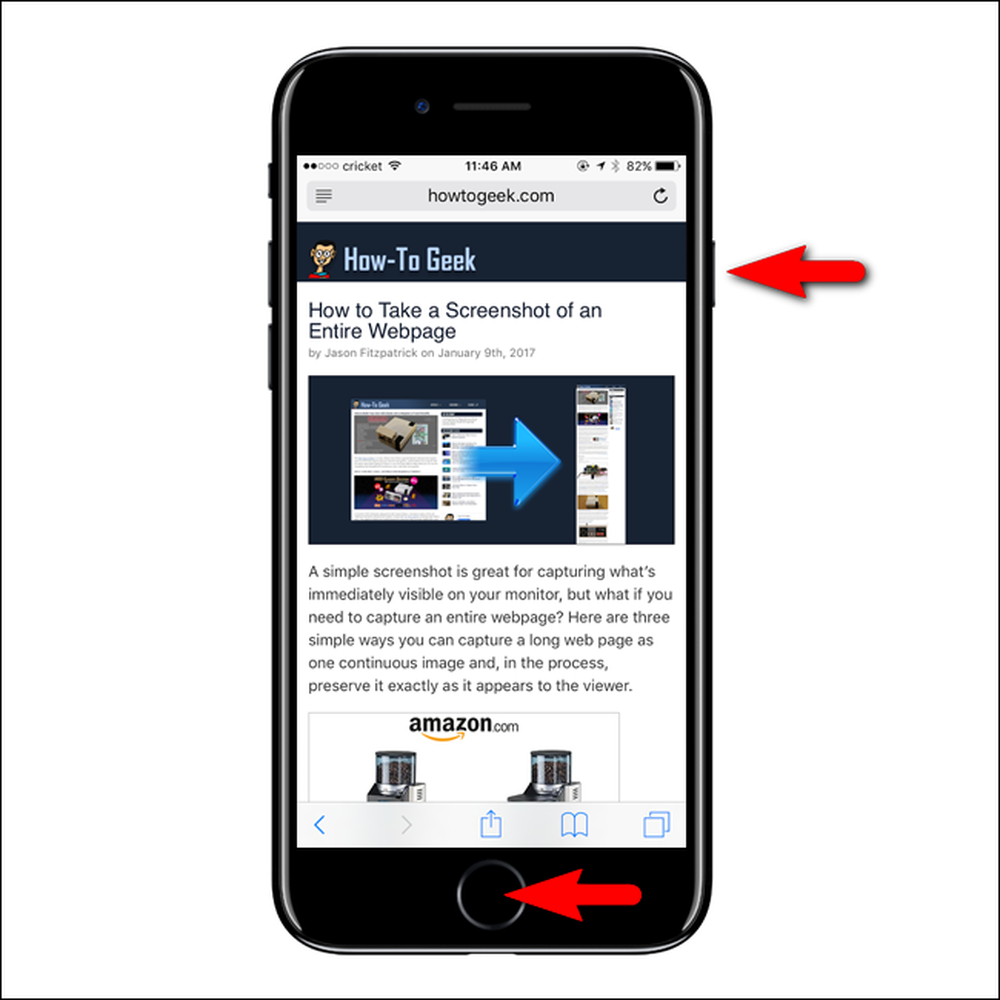 Természetesen a képernyőképekről készült cikk képernyőképe.
Természetesen a képernyőképekről készült cikk képernyőképe. Az iPhone X, XR, XS vagy XS Max rendszeren egyszerre nyomja meg és tartsa lenyomva a Hangerő növelése gombot és az Oldalsó gombot. Az „Oldalsó gomb” az alvó / ébresztő vagy bekapcsoló gomb új neve, amely lehetővé teszi a Siri indítását is.

A képernyő egy rövid ideig villogni kezd a képernyőkép felvételekor, és pillanatfelvételt hall. Az iOS 10 és korábbi verzióiban a képernyőképet közvetlenül a Fotók alkalmazásba menti. Az iOS 11 rendszeren megjelenik a képernyő bal alsó sarkában lévő képernyőképet tartalmazó miniatűr. Több képernyőképet készíthet és több bélyegképet fog látni.
Ahhoz, hogy azonnal dolgozzon egy képernyőképpel, érintse meg a bélyegképet. Ha nem, körülbelül négy másodperc elteltével eltűnik, és az elkészült képernyőt elmenti a Fotók alkalmazásba.


Az új képernyős nézet megmutatja az Ön által készített egy vagy több fényképet, és lehetővé teszi, hogy megjelölje vagy megoszthassa azokat.
A képernyő megjelöléséhez érintse meg a képernyő alján található különböző rajzeszközöket (például jelölő, ceruza vagy kiemelő), és válasszon egy színt. A képernyőképek fölé rajzolhat. Ezeket az eszközöket az Apple ceruzával való használatra optimalizálták, de csak ujjával használhatja őket.
Egy vagy több képernyőkép megosztása előtt vagy után jelölje meg a képernyő alján található szabványos Megosztás gombot. Kiválaszthatja a telepített alkalmazásokat, amelyek képesek elfogadni a képeket, így ez lehetővé teszi, hogy elküldje a képeket egy barátjának, közzéteszi azokat a közösségi médiába, feltöltse őket egy felhőtároló szolgáltatásba, szerkesztheti őket egy hatékonyabb fotószerkesztő alkalmazással , vagy bármi tetszik.


Ha elkészült, érintse meg a „Kész” gombot. Kiválaszthatja, hogy elmentse-e a rögzített képeket a Fotók alkalmazásba, vagy elveti őket, törölve azokat a készülékből.
Feltételezve, hogy a képernyőképeket a Photos alkalmazásba mentheti vagy itt vagy a képernyőképek készítésével, és lehetővé teszi, hogy a bélyegkép eltűnik a saját alkalmazásukból, azok elérhetők lesznek a Fotók alkalmazásban. Ezek mentésre kerülnek .PNG fájlként és kényelmesen tárolódnak az Albumok nézetben látható "Képernyőképek" mappában. Az új Képernyőfelvétel eszközzel rögzített videókat is elmenti a mappába.


Megnyithatja, szerkesztheti és elküldheti a képernyőképeket, mint bármely más fotót a készüléken, csatolhatja őket az iMessages-hez, elküldheti őket vagy másolhatja azokat számítógépére USB-kábellel, mint bármely más fénykép. Ne feledje azonban, hogy ha a számítógépén egy programot használ a fényképek iPhone-ból történő másolására, győződjön meg róla, hogy a PNG-fájlokat és a JPG-fájlokat is átmásolja - például a Picasa fotó-kezelő szoftvere nem másolja a PNG-fájlokat, amíg nem utasítsa meg.
Érdekli a képernyőképek készítését többet, mint az iPhone vagy iPad? A képernyőképek szinte minden más eszközről itt olvashat bővebben.




